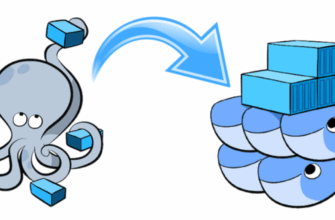Сетевые возможности Docker: как настроить сеть?
Основные концепции сетей в Docker
Docker предоставляет развитую сетевую подсистему, которая позволяет контейнерам взаимодействовать как между собой, так и с внешним миром. При запуске Docker автоматически создает несколько стандартных сетей, каждая из которых имеет свое предназначение и характеристики.
Прежде чем погрузиться в детали, давайте разберем базовые команды для работы с Docker сетями:
# Просмотр списка всех сетей
docker network ls
# Детальный просмотр параметров конкретной сети
docker network inspect [имя_сети]
# Создание новой сети
docker network create [параметры] [имя_сети]
# Подключение контейнера к сети
docker network connect [имя_сети] [имя_контейнера]
# Отключение контейнера от сети
docker network disconnect [имя_сети] [имя_контейнера]Типы сетевых драйверов в Docker
Docker поддерживает различные сетевые драйверы, каждый из которых предназначен для определенных сценариев использования:
Bridge (мост)
Bridge — это сетевой драйвер, используемый по умолчанию. Если при запуске контейнера не указать иное, он будет подключен к стандартной мостовой сети.
# Создание пользовательской мостовой сети
docker network create --driver bridge my_bridge_network
# Запуск контейнера в пользовательской мостовой сети
docker run --network=my_bridge_network --name container1 -d nginxОсобенности мостовой сети:
- Изоляция контейнеров в рамках одного хоста
- Автоматическое назначение IP-адресов
- Возможность открытия портов для взаимодействия с внешним миром
- Встроенная система DNS для пользовательских мостов
Host
При использовании драйвера host контейнер разделяет сетевой стек с хостом, на котором запущен Docker. Это означает, что контейнер использует те же сетевые интерфейсы, что и хост.
# Запуск контейнера в сети хоста
docker run --network=host -d nginxПреимущества и особенности host-сети:
- Максимальная производительность (отсутствует дополнительный сетевой уровень)
- Прямой доступ к сетевым интерфейсам хоста
- Отсутствие изоляции на сетевом уровне
- Возможные конфликты портов с сервисами хоста
None
Драйвер none полностью отключает сеть для контейнера, оставляя только внутренний loopback-интерфейс:
# Запуск контейнера без сети
docker run --network=none -d alpine sleep 1000Применение none-сети:
- Максимальная изоляция контейнера
- Безопасное выполнение критических задач
- Случаи, когда сетевое взаимодействие не требуется
Overlay
Overlay-сети используются для обеспечения связи между контейнерами, работающими на разных хостах Docker, особенно в среде Docker Swarm:
# Создание overlay-сети (обычно в рамках Docker Swarm)
docker network create --driver overlay --attachable my_overlay_networkКлючевые характеристики overlay-сетей:
- Распределенная сетевая абстракция
- Автоматическая маршрутизация трафика между узлами
- Встроенная система обнаружения сервисов
- Поддержка шифрования данных
Macvlan
Драйвер macvlan позволяет назначать контейнеру MAC-адрес, что делает его видимым как отдельное физическое устройство в сети:
# Создание macvlan-сети
docker network create -d macvlan \
--subnet=192.168.1.0/24 \
--gateway=192.168.1.1 \
-o parent=eth0 my_macvlan_networkОсобенности macvlan:
- Прямое взаимодействие с физической сетью
- Возможность назначения IP-адресов из существующего диапазона локальной сети
- Нет необходимости в маппинге портов
Практические аспекты настройки сетей Docker
Создание и настройка пользовательской сети
Рассмотрим создание пользовательской мостовой сети с настраиваемыми параметрами:
docker network create \
--driver bridge \
--subnet=172.18.0.0/16 \
--gateway=172.18.0.1 \
--ip-range=172.18.5.0/24 \
--aux-address="my-router=172.18.0.10" \
--opt com.docker.network.bridge.name=my-bridge \
my_custom_networkПараметры:
--subnet: определяет подсеть для сети--gateway: задает IP-адрес шлюза--ip-range: указывает диапазон адресов для контейнеров--opt: передает дополнительные опции драйверу
Назначение статических IP-адресов
В пользовательских сетях Docker можно назначать статические IP-адреса контейнерам:
# Запуск контейнера с фиксированным IP-адресом
docker run --network my_custom_network --ip 172.18.5.100 -d nginxЭто особенно полезно для:
- Приложений, требующих фиксированных адресов
- Упрощения конфигурации приложений
- Создания предсказуемой сетевой топологии
Соединение контейнеров из разных сетей
Контейнеры могут быть подключены к нескольким сетям одновременно:
# Создание двух сетей
docker network create net1
docker network create net2
# Запуск контейнера в первой сети
docker run --name container1 --network net1 -d nginx
# Подключение контейнера ко второй сети
docker network connect net2 container1Это позволяет:
- Создавать изолированные группы контейнеров
- Реализовывать многоуровневую архитектуру приложений
- Улучшать безопасность через сетевую сегментацию
Настройка DNS и проверка сетевого взаимодействия
Docker управляет DNS автоматически для контейнеров в пользовательских сетях. Контейнеры могут обращаться друг к другу по имени:
# Запуск двух контейнеров в одной сети
docker run --name web --network my_network -d nginx
docker run --name db --network my_network -d postgres
# Проверка внутреннего DNS
docker exec -it web ping dbДля проверки сетевого взаимодействия также полезны инструменты:
ping— проверка базового соединенияtraceroute— трассировка маршрутаnslookup/dig— проверка работы DNSnetstat— просмотр открытых соединений
Продвинутые сетевые возможности Docker
Настройка через файл конфигурации daemon.json
Глобальные параметры сети можно настроить в файле конфигурации Docker:
{
"default-address-pools": [
{
"base": "172.30.0.0/16",
"size": 24
}
],
"dns": ["8.8.8.8", "8.8.4.4"],
"mtu": 1450,
"iptables": true
}Важные параметры:
default-address-pools: определяет пулы адресов для новых сетейdns: устанавливает DNS-серверы для контейнеровmtu: максимальный размер пакетаiptables: включает/выключает управление правилами iptables
Управление маршрутизацией и перенаправлением портов
Перенаправление портов — важный аспект работы с Docker сетями:
# Базовое перенаправление порта
docker run -p 8080:80 -d nginx
# Перенаправление порта на конкретный интерфейс
docker run -p 127.0.0.1:8080:80 -d nginx
# Перенаправление диапазона портов
docker run -p 8000-8005:8000-8005 -d nginxЛучшие практики работы с Docker сетями
Безопасность
- Изоляция чувствительных компонентов:
- Размещайте базы данных и критические сервисы в отдельных сетях
- Используйте явные правила доступа между сетями
- Шифрование трафика:
docker network create --driver overlay --opt encrypted=true secure_network - Минимизация видимости портов:
- Открывайте порты только когда необходимо
- Привязывайте порты к localhost, если внешний доступ не нужен
Масштабируемость
- Проектирование для роста:
- Используйте достаточно большие подсети для будущего расширения
- Планируйте адресное пространство заранее
- Использование overlay для распределенных сред:
docker network create --driver overlay --attachable=true distributed_app_net - Интеграция с внешними балансировщиками нагрузки
Мониторинг и отладка
Для эффективной работы необходимо настроить мониторинг сетевой активности:
- Использование встроенных инструментов:
docker stats
docker network inspect - Инструменты внутри контейнера:
docker exec -it container_name sh -c "netstat -tulpn" - Внешние инструменты мониторинга:
- Prometheus + Grafana для долгосрочного наблюдения
- Wireshark для глубокого анализа сетевого трафика
Сетевые возможности Docker представляют собой мощный инструментарий для построения изолированных, масштабируемых и безопасных приложений. От простых мостовых сетей до сложных распределенных overlay-топологий — Docker предоставляет необходимые инструменты для решения разнообразных задач.
Правильная настройка сети в Docker требует понимания типов драйверов, их возможностей и ограничений, а также особенностей конкретной инфраструктуры. Следуя лучшим практикам и используя подходящие сетевые драйверы, вы сможете создать оптимальную сетевую среду для ваших контейнеризированных приложений.